Parmi les questions qui sont le plus fréquemment posées par mes lecteurs, il y a certainement celle relative à comment envoyer des photos avec Bluetooth de l'iPhone vers Android: une opération qui, hélas, compte tenu des limitations imposées par Apple sur les logiciels de ses smartphones, n'est pas réalisable. Les IPhones, en effet, supportent parfaitement la technologie Bluetooth (sinon il serait même impossible de connecter des appareils comme des casques Bluetooth ou des smartwatches) mais ne permettent pas de l'utiliser pour envoyer des fichiers vers d'autres appareils que ceux produits par la même société de Cupertino (sur qui, cependant, il est possible de profiter de la technologie propriétaire AirDrop, qui utilise également Bluetooth pour fonctionner).
Cela signifie-t-il que vous devez abandonner l'objectif d'échanger rapidement des photos entre les appareils iPhone et Android ? Évidemment pas! En dehors du Bluetooth, il existe d'autres technologies qui vous permettent d'y parvenir, et elles le font très facilement. A quoi je fais référence ? À la connexion Internet commune, qu'il s'agisse de Wi-Fi ou 3G / 4G / 5G, et à certaines applications qui vous permettent de l'utiliser pour le transfert de données d'un appareil à un autre.
Mais maintenant assez de préambules : maintenant vous savez comment les choses se passent concernant l'utilisation de Bluetooth ; vous devez envoyer rapidement des photos de l'iPhone vers Android et je connais des solutions qui pourraient vous convenir. Alors ne perdons plus de temps à papoter et allons les découvrir immédiatement ensemble !
Envoyer Partout
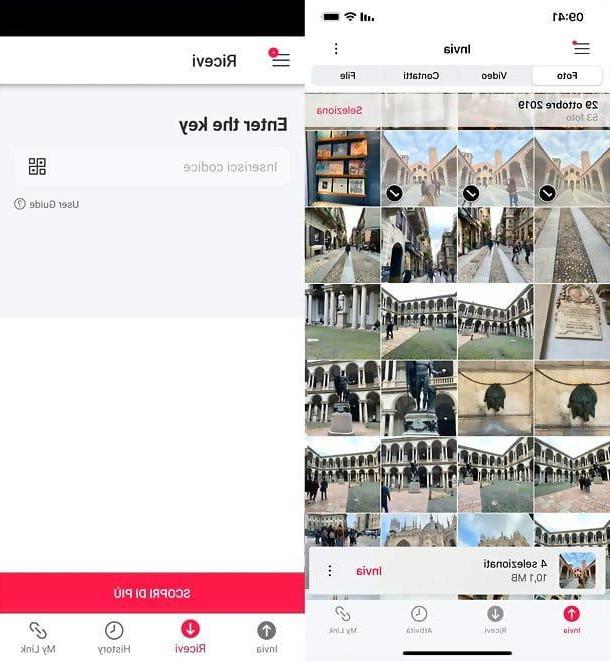
Envoyer Partout est une excellente application gratuite pour iPhone / iPad et Android (également disponible en tant que service Web) qui vous permet d'échanger des fichiers entre appareils de toutes sortes utilisant Internet. Son fonctionnement est très simple : les fichiers à envoyer sont sélectionnés et, de manière totalement automatique, un code temporaire est généré (durée de quelques minutes). Le code en question, une fois tapé dans l'application ou sur le site Send Anywhere depuis un autre appareil, permet de télécharger rapidement les fichiers précédemment sélectionnés sur l'autre appareil.
De plus, si vous échangez plusieurs fois des fichiers avec le même appareil ou si un appareil est connecté au même réseau Wi-Fi que l'appareil utilisé, l'application vous permet d'envoyer des fichiers à l'appareil en sélectionnant simplement son nom, sans avoir à saisir à chaque fois le code temporaire. Une autre chose très importante à souligner est qu'il inclut une fonction pour convertir automatiquement les photos au format HEIC prises par iPhone et les transformer en fichiers JPG parfaitement "digestibles" par Android et autres systèmes d'exploitation. Enfin, il est à noter qu'il n'y a pas de limites strictes sur le poids des fichiers pouvant être échangés.
Ayant également apporté cette précision nécessaire, je dirais que nous pouvons agir. Tout d'abord, téléchargez l'application Send Anywhere sur la vôtre iPhone en visitant cette page directement depuis l'"iPhone en" appuyant sur le bouton Ottieni et, si nécessaire, vérifier votre identité par Identifiant du visage, toucher ID o mot de passe dell'ID Apple. Sinon, ouvrez leApp Store (l'icône bleue avec la lettre "A" que vous trouvez sur l'écran d'accueil), appuyez sur l'onglet Recherche placé en bas et rechercher Envoyer Partout en utilisant le champ de recherche approprié : la suite de la procédure est identique à celle décrite ci-dessus.
L'étape suivante consiste à télécharger l'application Send Anywhere sur Android: pour cela, rendez-vous sur cette page depuis l'appareil qui doit recevoir les photos de l'iPhone et appuyez sur le bouton Installer. Si vous êtes invité à terminer la configuration du compte Google, continue, après ça ignorer tranquillement toute demande de saisie d'un mode de paiement valide (l'application, comme mentionné, est 100% gratuite). Vous pouvez également télécharger manuellement l'application Send Anywhere en ouvrant le Play Store (le symbole coloré ▶ ︎ présent sur l'écran d'accueil ou dans le tiroir d'applications) et recherchez l'application dans ce dernier. Si par contre vous possédez un appareil sans le Play Store, vous pouvez vous rendre dans une boutique alternative à celle de Google.
Une fois l'installation de Send Anywhere terminée sur iPhone et Android, lancez l'application sur les deux appareils, accordez à ce dernier permis nécessaire pour accéder aux fichiers sur la mémoire de chaque appareil, assurez-vous que la connexion Internet est active (Wi-Fi ou réseau de données ne fait aucune différence, même si clairement le Giga de votre forfait de données est consommé avec ce dernier) et procédez comme indiqué au dessous de. Il n'est pas nécessaire de vérifier l'état du Bluetooth, car il n'est pas utilisé.
- Sur iPhone - appuyez sur le bouton ☰ situé en haut à gauche, montez réglages et actionner le levier de la fonction ENSUITE envoyer des photos au format JPG. Revenez ensuite à l'écran d'accueil de l'application, sélectionnez l'onglet ENVOYER (en bas à gauche), alors que photo (en haut), vérifiez le miniature des photos à envoyer à Android et appuyez sur l'article ENVOYER qui apparaît ci-dessous.
- Votre Android - sélectionnez l'onglet vous recevez (ci-dessous), tapez le code de transfert affiché sur l'iPhone dans le champ approprié sur l'écran et appuyez sur le bouton RECEVOIR. Vous pouvez également appuyer sur le logo du QR code et scannez le code QR affiché sur l'iPhone avec l'appareil photo de l'appareil.
Comme déjà mentionné ci-dessus, si deux smartphones sont connectés au même réseau Wi-Fi ou ont déjà été impliqués dans le transfert de fichiers avec Send Anywhere, il est possible d'utiliser la fonction pour échanger des données sans entrer de codes.
Pour l'utiliser, lancez le partager des photos depuis l'iPhone comme expliqué ci-dessus ; puis, sur l'écran avec le code, appuyez sur les rubriques Recherche (en bas) e J ’accepte. Sélectionnez ensuite le nom du Appareil Android qui entre-temps devrait apparaître en bas et donner leOK au transfert de données. Sous peu, un devrait apparaître sur l'appareil cible notification: lignes droites, accepte commencez à recevoir les photos et c'est tout.
Une fois le transfert terminé, quel que soit le mode choisi, vous retrouverez les photos reçues via Send Anywhere sur Android dans la dossier de candidature accessible via n'importe quel gestionnaire de fichiers pour Android (par exemple les fichiers Google) ou le gestionnaire de photos (par exemple Google Photos).
Autres solutions pour envoyer des photos de l'iPhone vers Android

Ceux que j'ai recommandés jusqu'à présent sont les meilleures alternatives àenvoyer des photos avec Bluetooth de l'iPhone vers Android, mais ce ne sont pas les seuls moyens d'atteindre cet objectif. Si vous le souhaitez, vous pouvez envisager d'autres applications et solutions : j'en énumérerai quelques-unes ci-dessous.
- Google Photos - si vous avez besoin de transférer des photos de l'iPhone vers Android avec une certaine continuité, vous pourriez penser à installer Google Photos sur les deux appareils et à synchroniser automatiquement votre photothèque via le cloud. Le service est gratuit et avec un espace illimité, à condition d'accepter une réduction des photos jusqu'à une résolution de 16MP et des vidéos jusqu'à une résolution de 1080p. Plus d'infos ici.
- Application de messagerie - les applications de messagerie, telles que WhatsApp, Messager e Telegram, ils sont super faciles à utiliser pour envoyer des photos. Mais attention, car certains d'entre eux appliquent une compression qui réduit automatiquement la qualité des photos envoyées. Mon conseil est d'utiliser Telegram, qui vous permet de choisir d'envoyer les fichiers en version originale ou compressée.
- Courriel - enfin, n'oublions pas le bon vieux e-mail, qui est accessible depuis n'importe quel appareil et permet d'envoyer des fichiers de toutes sortes, y compris des photos, en toute simplicité et en ayant un contrôle absolu sur la qualité des données envoyées. Plus d'infos ici.


























